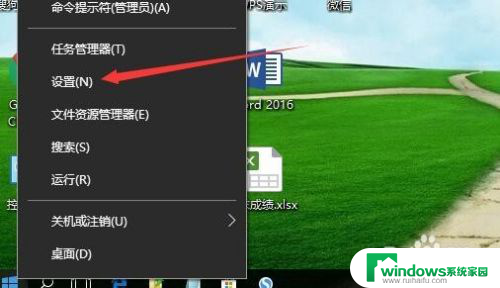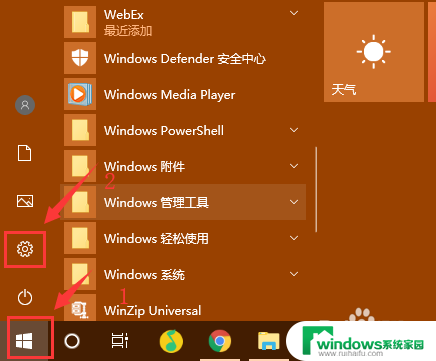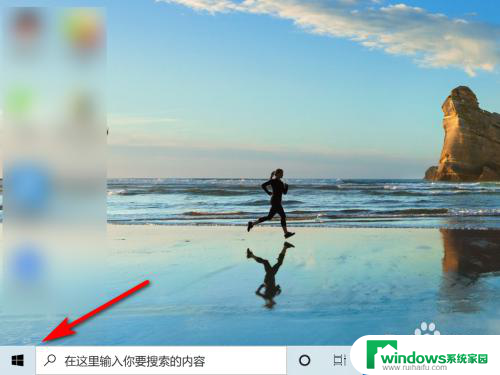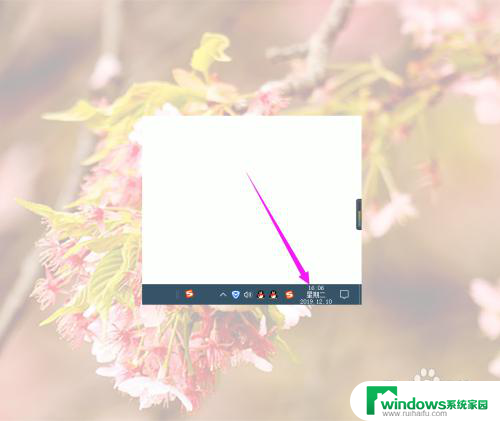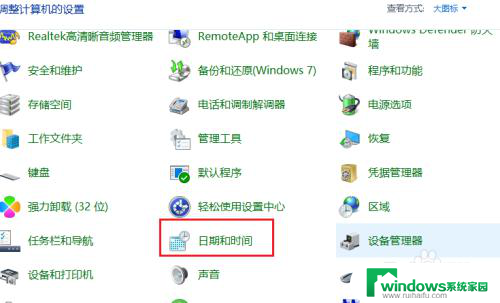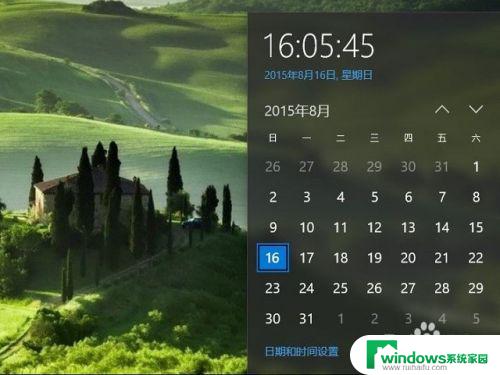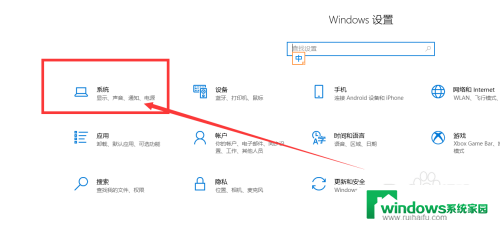win10时间修改 如何在Win10系统中修改时间和日期
更新时间:2023-10-14 12:35:28作者:yang
win10时间修改,在如今数字化的社会中,时间和日期的准确性对我们的生活和工作都至关重要,而在Windows10操作系统中,修改时间和日期的过程非常简单。无论是因为时区变更、夏令时调整还是其他原因,只需几个简单的步骤,我们就能轻松地调整系统中的时间和日期。本文将为大家介绍如何在Win10系统中进行时间和日期的修改,让我们一起来探索这个简便而实用的操作吧!
操作方法:
1.在Windows10桌面,鼠标右键点击桌面左下角的开始按钮。在弹出的右键菜单中点击“设置”菜单项。
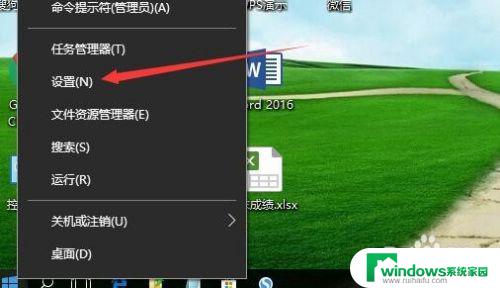
2.这时就会打开Windows10的设置窗口,点击窗口中的“时间和语言”图标。
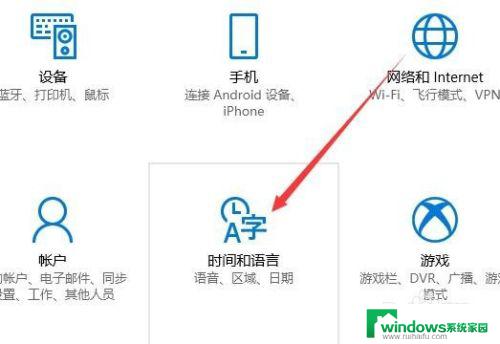
3.在打开的日期和时间窗口中,点击左侧边栏的“日期和时间”菜单项。
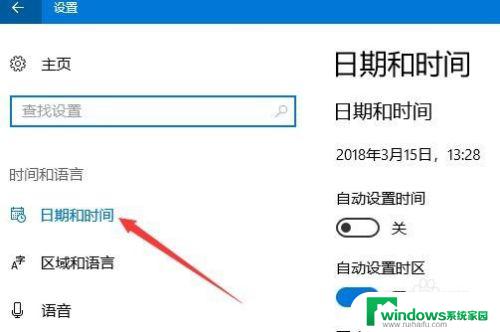
4.在右侧窗口中找到“更改日期和时间”一项,点击下面的“更改”按钮。

5.这时就会弹出更改日期和时间的窗口了,在这里修改当前的日期与时间。最后点击确定按钮就可以了。
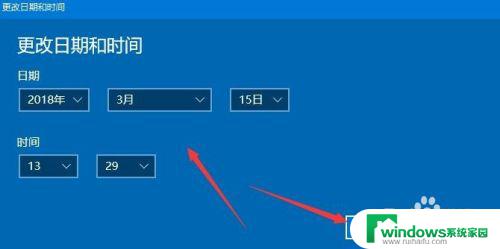
以上是win10时间修改的全部内容,如有不明白的用户,可以根据小编提供的方法进行操作,希望这篇文章能够帮助到大家。